修正 Windows 11/10 上的 0x80D0000A 錯誤
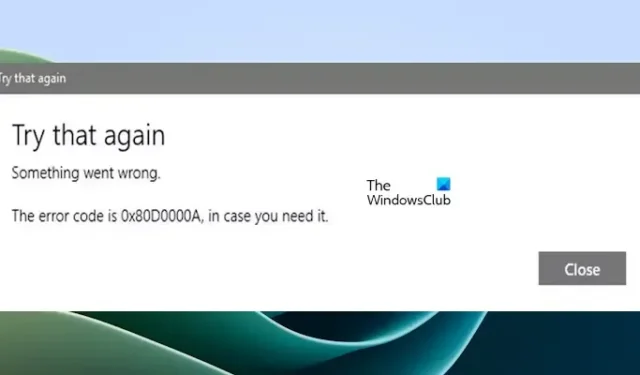
本文將向您展示如何修正 Windows 上的 0x80D0000A 錯誤。這是由於 Microsoft Store 的快取損壞而出現的 Microsoft Store 錯誤。
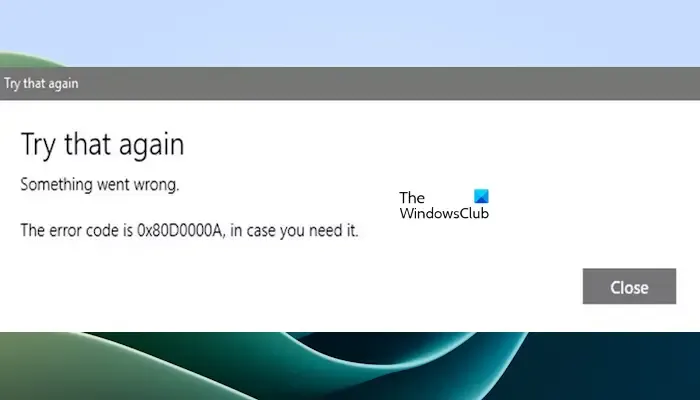
完整的錯誤訊息:
再試一次,出了問題。錯誤代碼是 0x80D0000A,以防萬一您需要。
修正 Windows 11/10 上的 0x80D0000A 錯誤
使用以下修復來修復 Windows 上的 0x80D0000A 錯誤:
- 運行 WSReset.exe 命令
- 透過 Windows 設定重設 Microsoft Store
- 確保 Windows 防火牆服務已啟用
1]運行WSReset.exe命令
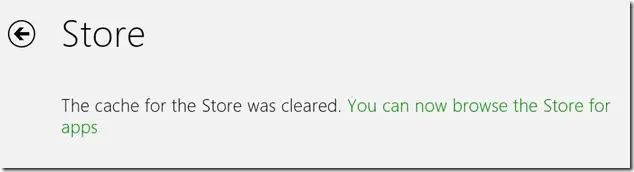
您的 Microsoft Store 快取可能已損壞。在這種情況下,您可以清除 Microsoft Store 快取。
為此,透過「執行」指令框執行 WSReset.exe 指令以清除儲存快取。
過程成功完成後,重新啟動電腦並檢查問題是否已解決。
2]透過設定重置Microsoft Store
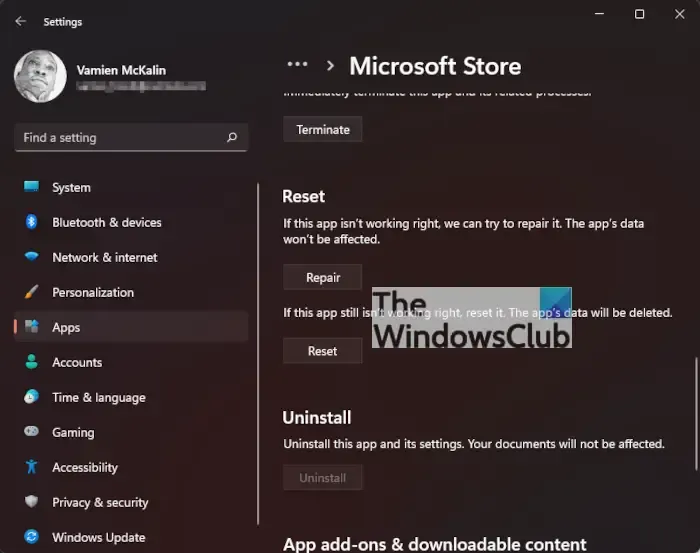
要重設Microsoft Store,請開啟「設定」>“應用程式>應用程式和功能>>搜尋 Microsoft Store >進階選項>使用修正或重設按鈕。
3]確保Windows防火牆服務已啟用
有時,Microsoft Store 會顯示此錯誤,因為電腦上未執行 Microsoft Defender 防火牆服務。檢查您系統上此服務的狀態。如果您發現它已停止,請啟動它。使用以下步驟:

- 按 Win + R 鍵啟動「執行」指令方塊。輸入 services.msc 並按一下確定。
- 在「服務」應用程式中,向下捲動找到Windows Defender 防火牆。
- 找到它後,右鍵點選它並選擇屬性。
- 在屬性視窗中,將啟動類型設為自動並檢查服務狀態。
- 如果服務狀態顯示已停止,請按一下開始 按鈕來運行服務。
- 點選套用,然後點選確定。
您也必須確保Windows 防火牆未停用。
現在,檢查 Microsoft Store 是否仍顯示此錯誤。
如何修復 Windows 更新錯誤 0x80d0000a?
您可以透過執行內建的 Windows 更新疑難排解、在乾淨啟動狀態下執行 Windows 更新並確保未啟用 Windows 防火牆來修復 Windows 更新錯誤 0x80d0000a。
如何修復 Microsoft Store 在 Windows 11 上無法執行的問題?
如果 Microsoft Store 無法在 Windows 上運行,要解決此問題,您可以嘗試一些修復方法,例如調整日期和時間設置、清除Microsoft Store 快取、重置Microsoft Store 等。



發佈留言